Confirmar y enviar un solo archivo al control remoto
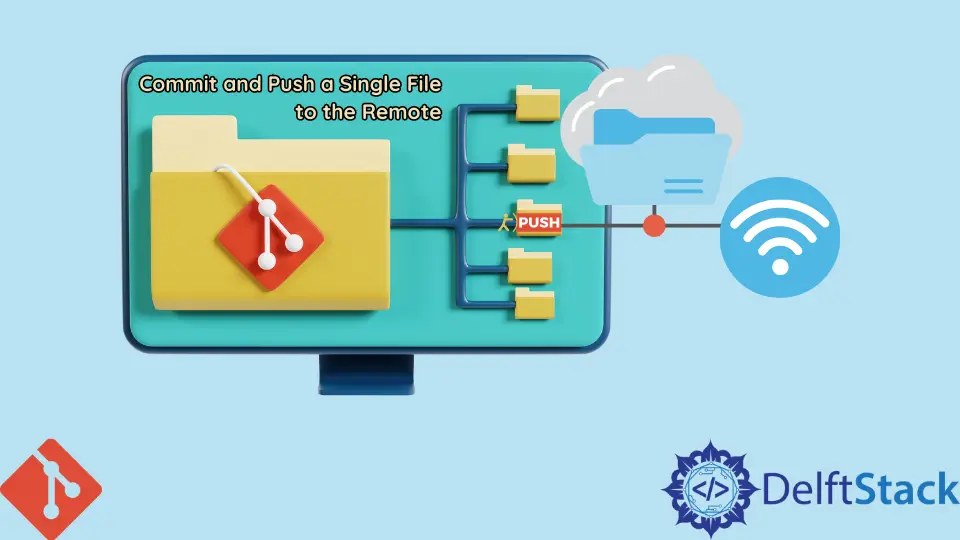
Este artículo describe los pasos para enviar un solo archivo al repositorio remoto. Es posible que se encuentre con docenas de archivos modificados en su árbol de trabajo y solo necesite enviar un solo archivo al control remoto.
Si no está seguro de cómo hacer esto, este es el lugar correcto.
Confirmar y enviar un solo archivo al control remoto
Para facilitar el contexto, tomemos el siguiente ejemplo.
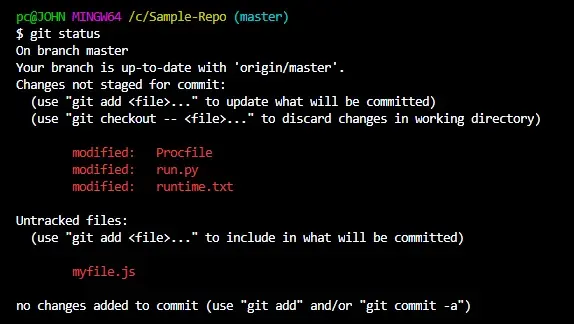
Suponiendo que la imagen de arriba representa el estado de nuestro espacio de trabajo, ¿cómo empujamos solo el archivo myfile.js sin seguimiento?
Primero, tendremos que confirmar el archivo. Comenzaremos agregando el archivo al índice con el comando git add, como se muestra a continuación.
$ git add myfile.js
Entonces podemos confirmar el archivo.
$ git commit -m "Push single file"
Lo que queda es enviar el archivo al repositorio remoto. Usaremos el comando git push.
$ git push origin master
Tenga en cuenta que Git solo impulsará los cambios confirmados.
Primero debe confirmar el archivo para enviar un solo archivo a un repositorio remoto. Tenga en cuenta que Git solo envía los cambios confirmados al control remoto.
John is a Git and PowerShell geek. He uses his expertise in the version control system to help businesses manage their source code. According to him, Shell scripting is the number one choice for automating the management of systems.
LinkedIn